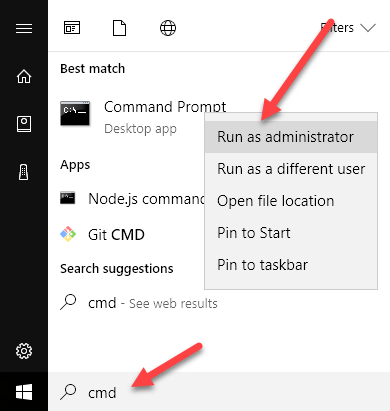Per impostazione predefinita, l'account amministratore locale in Windows 10 è disabilitato. Alcuni programmi richiedono che l'utente effettui l'accesso utilizzando l'account dell'amministratore locale per installare il software o eseguire un'azione sul computer. Anche se il tuo account utente normale è considerato un account "amministratore", ti verrà comunque richiesto dal Controllo dell'account utente quando esegui determinate azioni sul computer.
L'account amministratore incorporato non riceverà i prompt UAC. In questo articolo, ti guiderò attraverso i passaggi per abilitare l'account amministratore in modo da potervi accedere in Windows 10.
Metodo 1 - Utenti e gruppi locali
Il primo modo per abilitare l'account amministratore integrato è quello di aprire utenti e gruppi locali. Puoi farlo facendo clic con il pulsante destro del mouse su Computero Questo PCe scegliendo Gestisci.
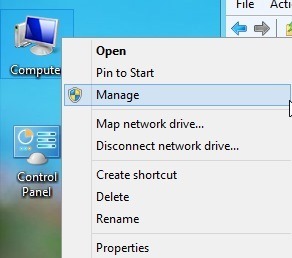
Nella schermata Gestione computer, vai avanti ed espandi Utenti e gruppi locali, quindi fai clic su Utenti. Vedrai l'account Amministratorenel riquadro a destra.
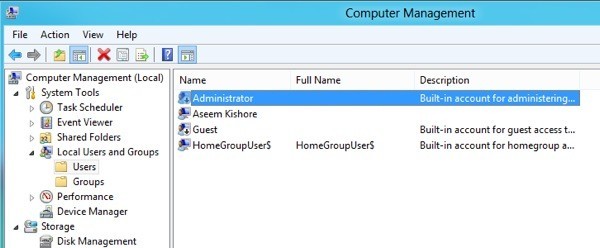
Fai clic con il pulsante destro del mouse su Amministratoreaccount e fai clic su Proprietà.
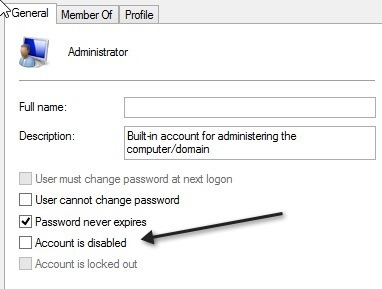
Vai avanti e deseleziona l'account è disattivatobox. È anche una buona idea impostare una password per l'account Administrator poiché ha accesso illimitato al sistema. Ora puoi disconnettere il tuo account corrente e vedrai apparire l'account Administrator nell'elenco degli utenti.
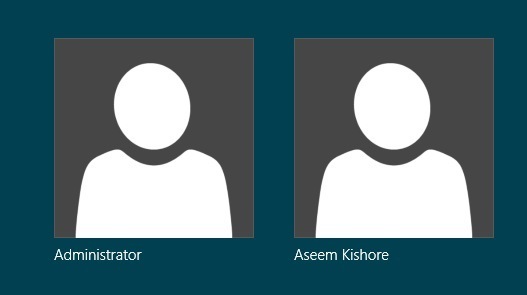
Metodo 2 - Comando Prompt
Puoi anche abilitare e disabilitare l'account amministratore locale tramite il prompt dei comandi. Per farlo, devi aprire un prompt dei comandi con privilegi elevati in Windows 10. Per farlo, fai clic su Start, digita cmde quindi fai clic con il pulsante destro del mouse su Prompt dei comandie scegli Esegui come amministratore.
Questo aprirà il prompt dei comandi con autorizzazioni elevate. Potresti anche ottenere una finestra di dialogo UAC in cui devi solo fare clic su Sì. Al prompt dei comandi, digitare quanto segue per abilitare l'account Administrator predefinito:
net user administrator /active:yes
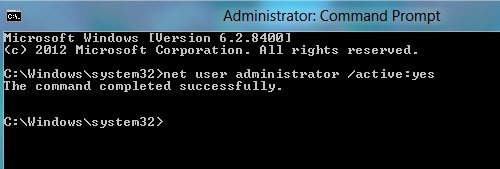
Per disabilitare il account amministratore integrato, utilizzare invece questo comando:
net user administrator /active:no
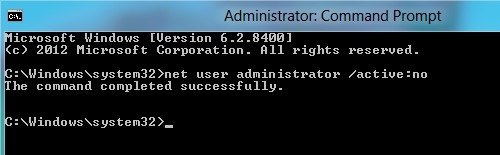
Metodo 3 - Criterio di sicurezza locale
L'ultimo modo per abilitare o disabilitare l'account amministratore in Windows 20 consiste nell'utilizzare la politica di sicurezza locale. Probabilmente questa opzione sarà disponibile solo nella versione Professional di Windows 10. Per aprire la politica di sicurezza locale in Windows 10, vai a Pannello di controllo, quindi fai clic su Strumenti di amministrazione. Potrebbe inoltre essere necessario modificare la visualizzazione in icone piccole o grandi anziché in Categoria.
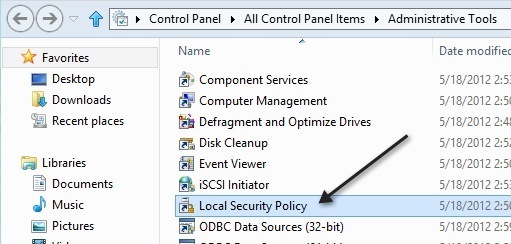
Nel riquadro a sinistra, fare clic su Criteri localie quindi Opzioni di sicurezza. Il primo elemento è Account: stato dell'account amministratore.
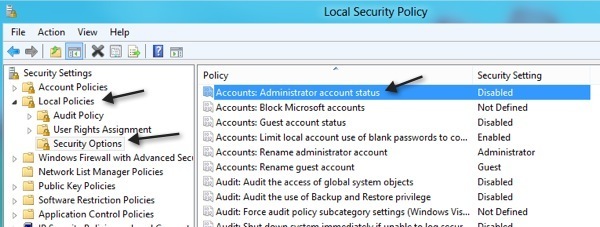
Fai doppio clic sull'elemento e puoi fare clic sul pulsante di opzione Abilitato.
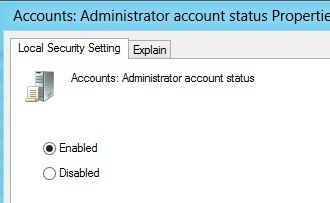
Questo è tutto! Questi sono i 3 diversi modi per abilitare e accedere all'account Administrator incorporato in Windows 20. Se hai domande, pubblica un commento e cercherò di aiutarti. Buon divertimento!